对于那些不太熟悉技术的人来说,更改主页或浏览器的搜索引擎可能是一项艰巨的工作,更不用说摆弄默认浏览器,工具,附加组件和浏览数据之类的设置了。这就是Microsoft被要求为用户提供的选项,以作为设置Internet Explorer的一部分,将其默认搜索从Bing更改为他们想要的其他任何原因。
几个月前,我经历了一段糟糕的时光对于刚刚从旧版Firefox切换到Chrome的Luddite亲戚来说,Omnibox是URL和直接搜索以及许多其他很酷东西的一站式解决方案。我希望我当时了解Auslogics浏览器维护。
使事情变得简单
让非技术人员在任何软件的“设置"选项卡上摆弄往往会使他们汗流palm背,并且可以理解,因此-如果您不知道自己在做什么,则“设置"标签可能会令人生畏,而且根本不友好。但是Auslogics Browser Care通过将它们映射到图表上来简化操作。
一旦安装了免费应用程序,它将检测您正在运行的浏览器,并在其设置窗格中为您提供选项卡。就我而言,我安装了Internet Explorer,Google Chrome和Mozilla Firefox。单击您要自定义的浏览器,您就可以开始使用它。
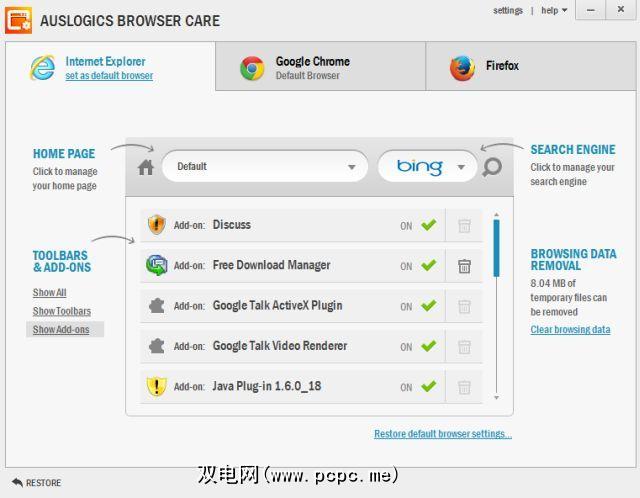
Auslogics向用户显示浏览器窗口的虚拟元素,其中包含主要元素。因此,在顶部有URL栏和搜索栏,就像以前的旧浏览器版本一样。单击URL栏,然后可以输入一个网址以将其设置为主页。点击搜索栏上的下拉菜单,您将获得一个可以设置为默认搜索引擎的列表,例如Bing,Google,Yahoo,Wikipedia,Twitter等,具体取决于浏览器所支持的引擎。真的很简单。
一点维护
一旦您照顾好了这两个基本元素,就可以对浏览器进行一点维护,以使其保持快速运行或删除不需要的项目。
浏览数据(例如cookie,缓存,表单,历史记录和密码)可能会存储在您的Web浏览器中,而您不会知道。广告制作者和恶意方可以利用您的浏览器收集的这些私人数据来对您不利。最好不时删除它,并且Auslogics Browser Care使它变得容易。当您单击“清除浏览数据"按钮时,它将询问您要删除哪些元素,并解释每个元素的作用。
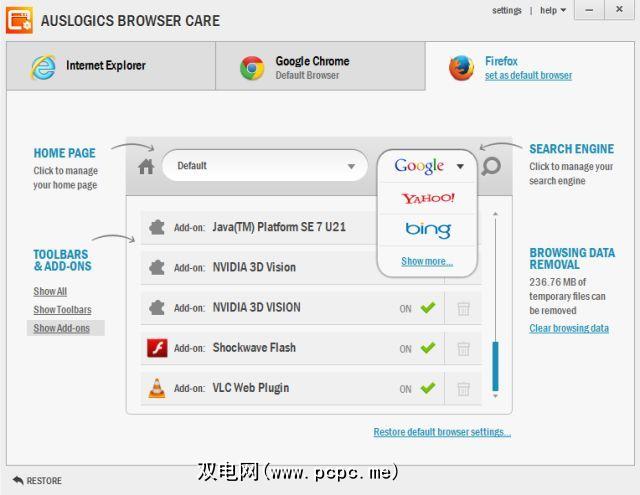
您还可以查看已安装的工具栏和加载项。 -出于无意或故意,因为这些软件随附许多软件包。浏览列表,然后单击任何加载项或工具栏,以查看其功能摘要。要搜索有关它的更多信息,请使用方便的链接。如果您似乎不需要或不需要它,请关闭它或使用一键式选项将其删除。如果要加快浏览器速度,这是最佳实践之一。
备份中的安全性
Auslogics Browser Care会在执行任何操作之前自动执行系统备份。因此,万一出了什么问题,您可以将其恢复到原来的状态。实际上,还有一个选项可以将任何浏览器恢复为其默认设置。
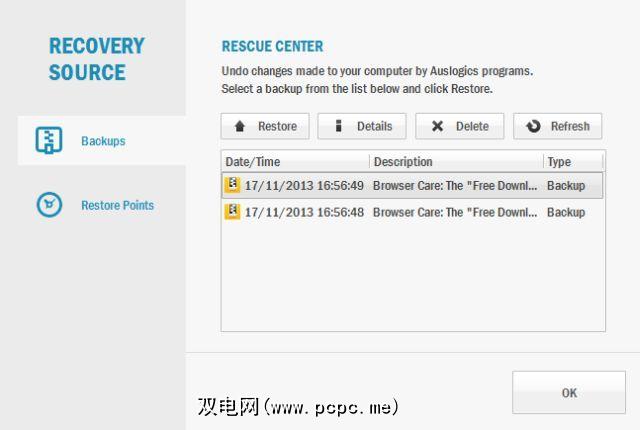
如果您经常使用Auslogics,最好一次进入“设置"->“救援中心"。默认情况下,它将磁盘空间使用率设置为10%,并设置为删除3个月以上的备份。在此磁盘上使用10%的磁盘空间可能会有点多,因此请将其减少到5%。
一些缺陷
虽然该软件在Mozilla Firefox和Internet上均可正常运行资源管理器,它没有对Google Chrome进行任何操作,并抛出一条错误消息:“由于将Google Chrome浏览器链接到您的帐户,因此无法更改设置。"当我在没有链接帐户的Chrome版本上尝试该操作时,很好,但是您很有可能使用您的Google帐户登录Chrome,因此有可能无法达到目的。
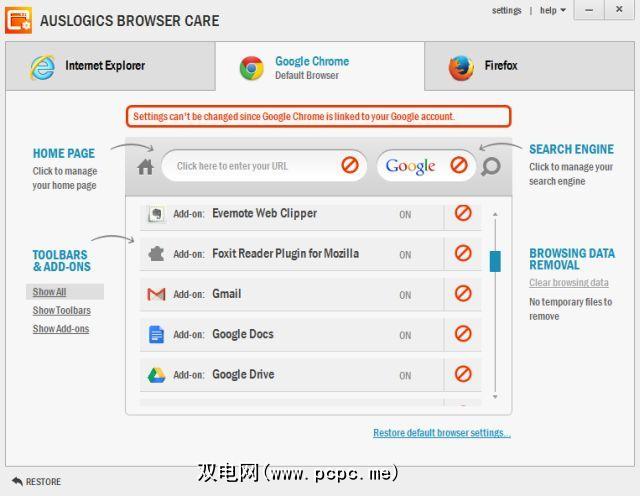
另一个问题是,它无法处理多个浏览器配置文件,并且当您更改时浏览器的设置,它将在所有配置文件中通用执行。 Tsk!
您应该得到它吗?
Auslogics Browser Care是我会立即向不太熟悉技术的人推荐的那些程序之一。对于诸如清除浏览器缓存或更改搜索选项之类的简单任务,当有类似的酷工具可用时,您无需依靠技术朋友。作为从我的朋友和家人那里得到有关此类问题的电话的人,我正在他们的Windows PC上设置Auslogics浏览器维护,以使我的生活更轻松。
话虽如此,我已经提到Auslogics Browser Care无法处理多个个人资料,因此放弃了链接到Google帐户的Chrome浏览器。
下载适用于Windows的Auslogics浏览器维护(免费)
图片来源:Yiee
标签: Google Chrome Internet Explorer Mozilla Firefox








